目次
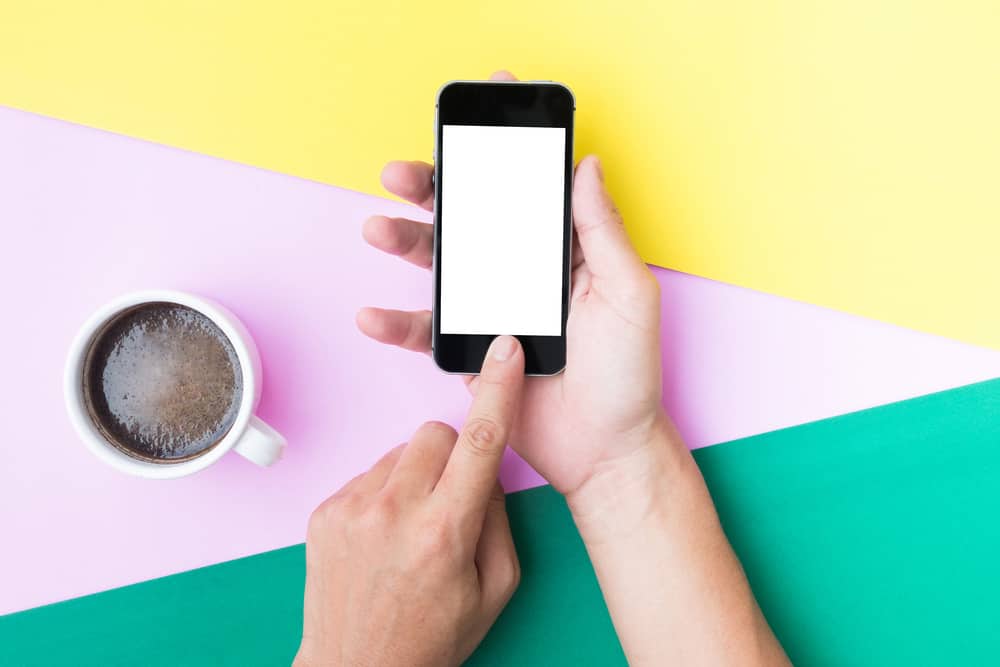
iPhoneの優れた点のひとつは、より使いやすくカスタマイズ可能なインターフェースだ。 画面を最小化する機能は、iPhoneを縦画面で快適に使うことを可能にする。 しかし、多くのユーザーがiPhoneの画面を最小化することの難しさに直面している。
クイックアンサーでiPhoneの画面を最小化できます。 ホームボタン そして フェイスID .まだ、有効にする必要がある 「到達可能性 iPhoneの画面を最小化する iPhoneから「到達可能性」を設定できる 設定 を数回叩く。
しかし、iPhoneの設定に慣れていないと、「到達可能性」オプションを見つけるのは難しいかもしれない。
この記事では、iPhoneで「Reachability」を有効にする方法を紹介します。 また、「Reachability」を使ってiPhoneの画面を最小化する方法も説明します。
iPhoneのリーチャビリティ・モードとは?
iPhoneが大型化するにつれて、iPhoneのディスプレイ上部に手が届きにくくなり、片手でコントロールパネルや通知を開くことが難しくなった。 つまり、片手でiPhoneを操作することは不可能になったのだ。 そのため、iPhoneユーザーが使い始めているのが 「到達可能性 .
関連項目: iPhoneでMiracastする方法リーチャビリティは、この問題を解消するiPhoneの最も価値ある機能のひとつである。 アップルは、このオプションを 「アクセシビリティ この機能により、画面を素早く最小化し、コントロールパネルなどの機能に片手で簡単にアクセスできる。
簡単に言えば、それは 画面の半分を使用 また、多くのiPhoneでは、片手でスマートフォンを操作するために、この機能が有効になっています。 さらに、画面を最小化するには ホームボタン そして フェイスID。 ホームボタンがないiPhoneでも、Face IDを使えば同じことができる。
さらに、すべてのiPhoneで画面の最小化を有効にすることができます、 iPhone6以前のiPhoneを除く この機能はiPhone 6以下のiPhoneには付いていません。
iPhoneでリーチャビリティモードを有効にする方法
ここでは、iPhoneの画面を最小化する「Reachability」を有効にする方法を紹介します。
- に向かう。 iPhoneの設定。
- 下にスクロールして 「アクセシビリティ .
- タップ "タッチ" の下にある。 「フィジカルとモニター セクションを参照されたい。
- 有効にする 「リーチャビリティ・モード をクリックしてください。
これでiPhoneでReachabilityが使えるようになりました。
以上が、iPhoneで「Reachability」を有効にする簡単な手順です。 これで、「Reachability」機能を使ってiPhoneの画面を最小化することができます。 iPhoneの画面を最小化する方法については、次のセクションをお読みください。
iPhoneで画面を最小化する方法
これでiPhoneの「Reachability」機能が有効になり、iPhoneの画面を素早く最小化できるようになりました。 Reachability」機能では、2つの方法でiPhoneのディスプレイを最小化することができます。 以下のセクションを参照してください。
方法その1:Face IDを使ってiPhoneの画面を最小化する
Face IDは、iPhoneの画面を最小化するための最初の方法のひとつです。 Face IDを使ってiPhoneの画面を最小化するには、以下の手順が必要です。 スワイプダウン そうすると、画面が最小化されていることがわかります。
方法2:ホームボタンでiPhoneの画面を最小化する
ホームボタンを使ってiPhoneの画面を最小化することもできます。 手順はとても簡単です。 ホームボタンを使ってiPhoneの画面を最小化する、 ホームボタンに軽く2回触れる .
ホームボタンをクリックするとホーム画面に戻ります。 ホームボタンを2回ソフトタッチすると、画面が最小化され、画面の半分が真っ白になります。
フルスクリーンに戻る方法
フルスクリーンに戻るには 空白部分を叩く また、次のこともできる。 上部の通知または矢印をタップ スクリーンを最小化したい場合は、上記の方法をもう一度お試しください。
結論
新しいiPhoneが発売されるたびに、間違いなくiPhoneは大きくなっていきます。 しかし、リーチャビリティ・モードはすべての新しいiPhoneに搭載されるので、心配する必要はありません。 私たちは片手でiPhoneを使うことが多く、画面上部にある特定の機能を実行するのがどれほど難しいかを知っています。 幸いなことに、iPhoneの画面を最小化して、簡単に操作することができます。
上記の方法でiPhoneの画面を最小化し、片手で使うことができます。 ホームボタンを使って画面を最小化するか、Face IDを使って最小化するか、どちらでも可能です。 以上、ワンタップでiPhoneの画面を最小化する方法でした。
関連項目: Androidでテキストを送信しない方法